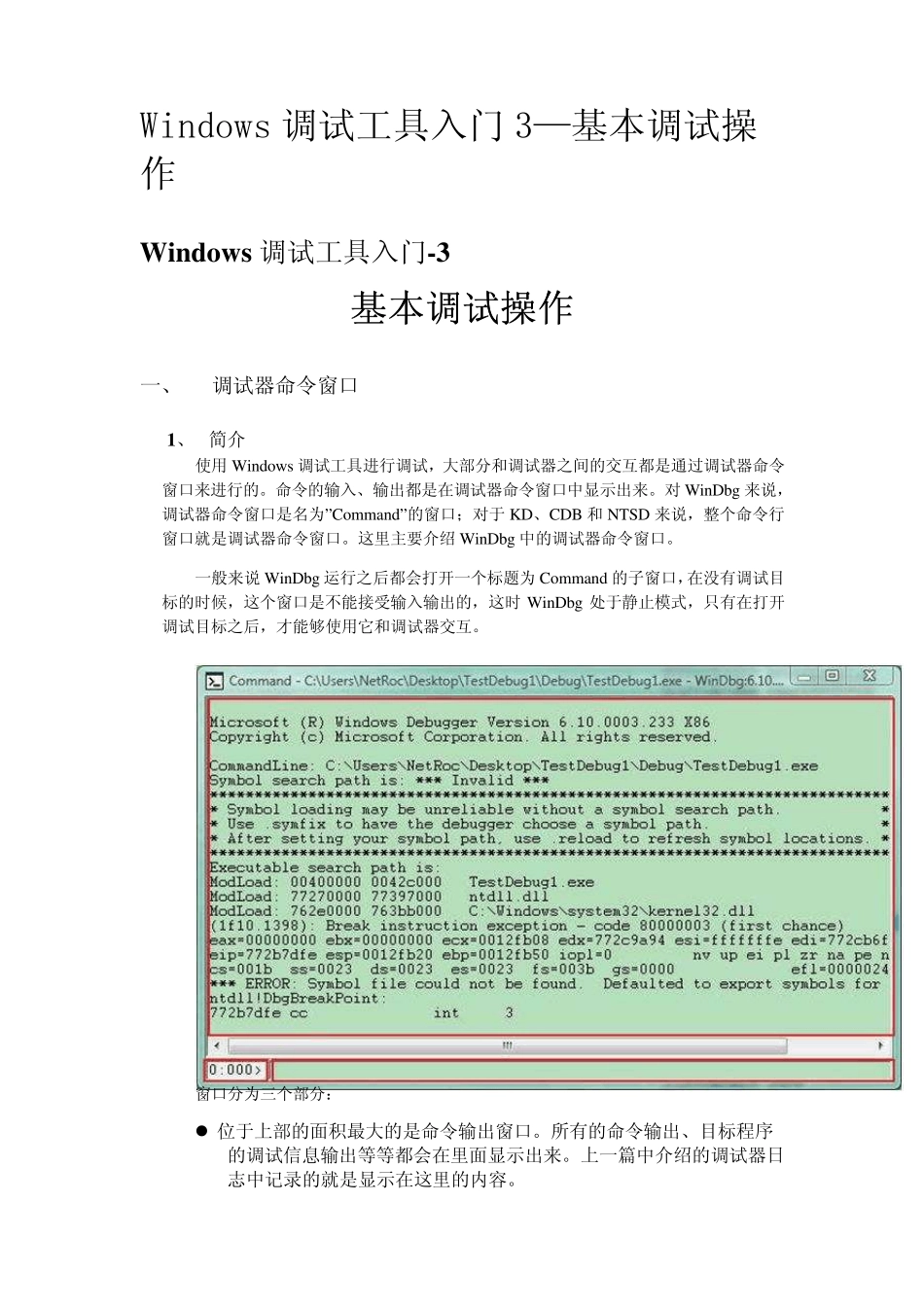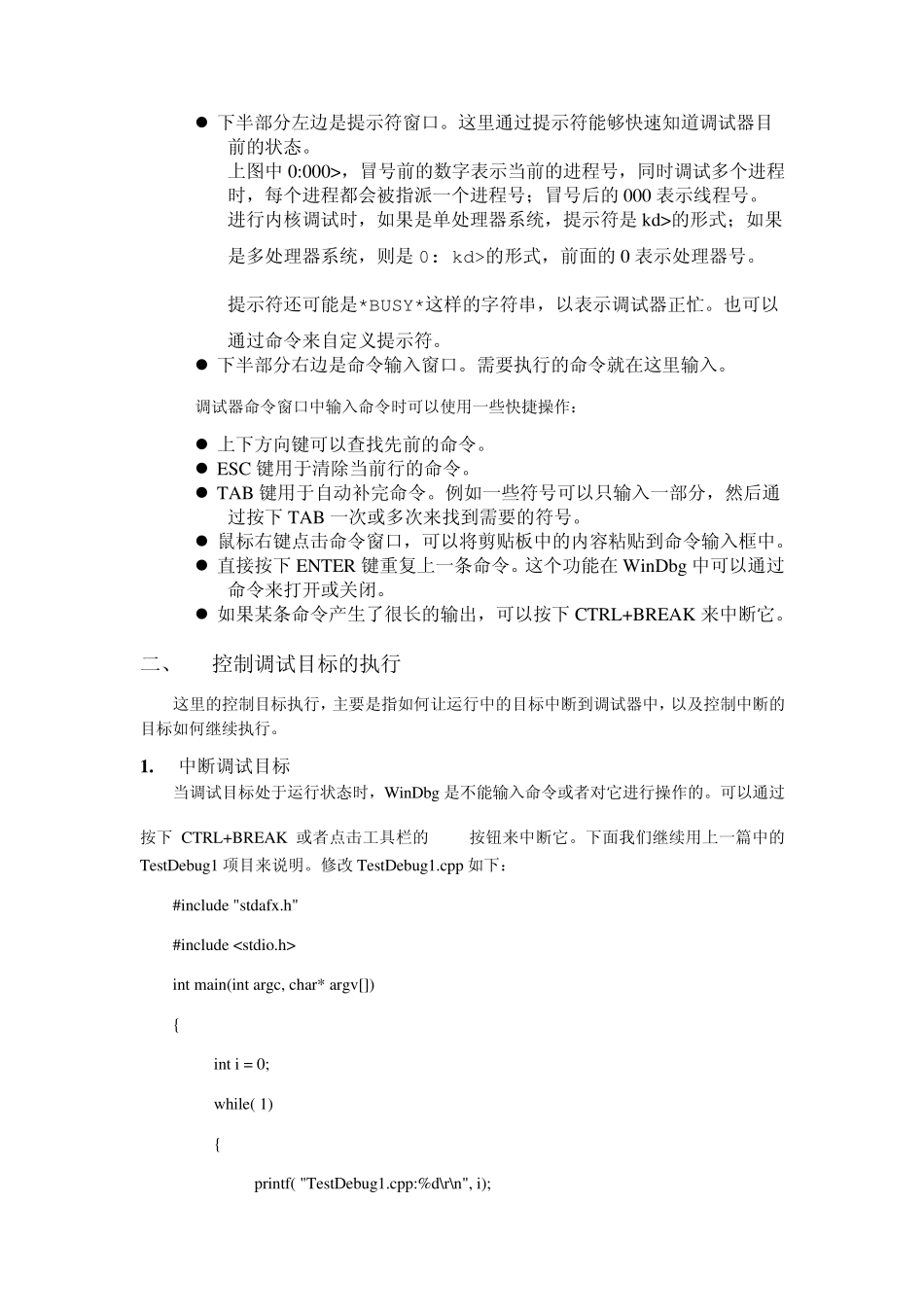Windows 调试工具入门3—基本调试操作 Window s 调试工具入门-3 基本调试操作基本调试操作 一、 调试器命令窗口 1、 简介 使用 Windows 调试工具进行调试,大部分和调试器之间的交互都是通过调试器命令窗口来进行的。命令的输入、输出都是在调试器命令窗口中显示出来。对 WinDbg 来说,调试器命令窗口是名为”Command”的窗口;对于 KD、CDB 和 NTSD 来说,整个命令行窗口就是调试器命令窗口。这里主要介绍 WinDbg 中的调试器命令窗口。 一般来说 WinDbg 运行之后都会打开一个标题为 Command 的子窗口,在没有调试目标的时候,这个窗口是不能接受输入输出的,这时 WinDbg 处于静止模式,只有在打开调试目标之后,才能够使用它和调试器交互。 窗口分为三个部分: 位于上部的面积最大的是命令输出窗口。所有的命令输出、目标程序的调试信息输出等等都会在里面显示出来。上一篇中介绍的调试器日志中记录的就是显示在这里的内容。 下 半 部 分 左 边 是 提 示 符 窗 口 。 这 里 通 过 提 示 符 能 够 快 速 知 道 调 试 器 目前 的 状 态 。 上 图 中 0:000>, 冒 号 前 的 数 字 表 示 当 前 的 进 程 号 , 同 时 调 试 多 个 进 程时 , 每 个 进 程 都 会 被 指 派 一 个 进 程 号 ; 冒 号 后 的 000 表 示 线 程 号 。 进 行 内 核 调 试 时 , 如 果 是 单 处 理 器 系 统 , 提 示 符 是 kd>的 形 式 ; 如 果是 多 处 理 器 系 统 , 则 是 0: kd>的 形 式 , 前 面 的 0 表 示 处 理 器 号 。 提 示 符 还 可 能 是 *BUSY*这 样 的 字 符 串 , 以 表 示 调 试 器 正 忙 。 也 可 以通 过 命 令 来 自 定 义 提 示 符 。 下 半 部 分 右 边 是 命 令 输 入 窗 口 。 需 要 执 行 的 命 令 就 在 这 里 输 入 。 调 试 器 命 令 窗 口 中 输 入 命 令 时 可 以 使 用 一 些 快 捷 操 作 : 上 下 方 向 键 可 以 查 找 先 前 的 命 令 。 ESC 键 用 于 清 除 当 前 行 的 命 令 。 TAB 键 用 于 自 动 补 完 命 令 。 例 如 一 些 符 号 可 以 只 输 入 一 部 分 , 然 后 通...